GIF-formatet støttes bredt av desktopbildevisere og online billedredigerere, så vel som forskjellige sosiale mediesider. Den er vokst i popularitet ganske mye, men du kan fremdeles ikke bruke den hvor som helst og hvor du vil. Når det er sagt, kan fortsatt riktig GIF brukes hvor som helst, så lenge bildeformatet støttes. Google støtter GIF-format for profilbilder. Hvis du har riktig GIF, og med rette mener vi passende, kan du bruke det som ditt profilbilde. Slik kan du angi en GIF som Google-profilbilde.
GIF som Google-profilbilde
Første ting først; finne et godt GIF å bruke. GIF som brukes til dette innlegget er ikke et eksempel på en passende GIF. Den er der for instruksjonsformål. Du kan lage din egen GIF, eller du kan søke på nettet etter en.
Når du har GIF, kan du gå til denne siden. Logg på med Google-kontoen din hvis du blir bedt om det. Profilbildet ditt kan redigeres fra nettopp denne siden. Klikk på kameraikonet på bildet.

Velg alternativet for å laste opp et bilde fra datamaskinen din, og last deretter opp GIF-en du vil bruke.
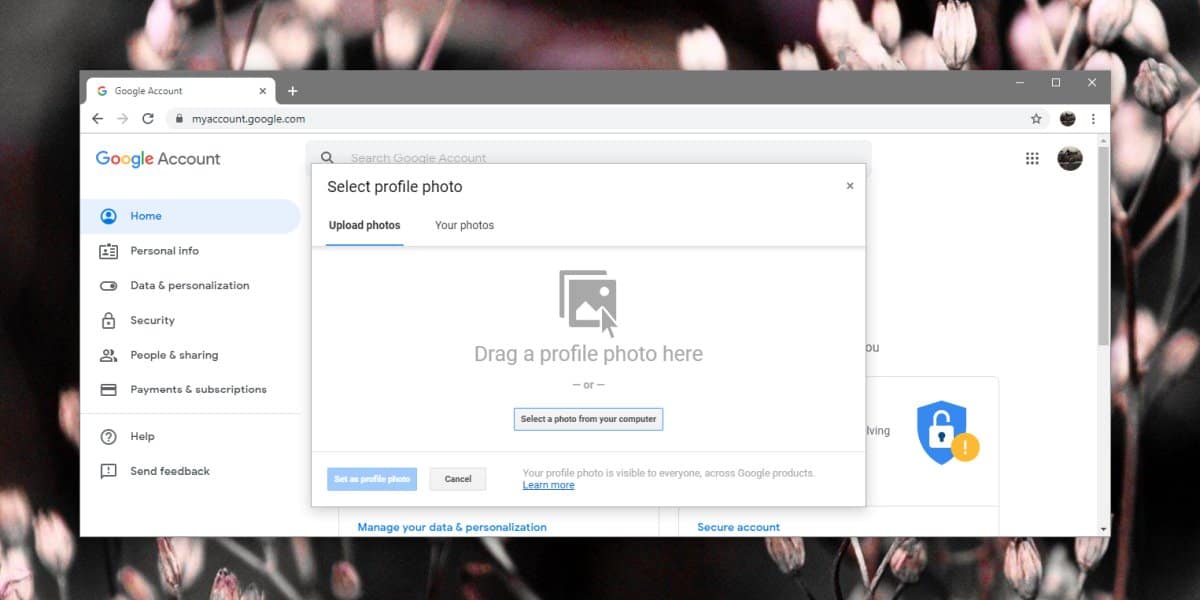
Juster bildet hvis du trenger og klikk på 'Angi somProfilbilde'. Det bør gjøre susen, og profilbildet ditt bør oppdateres. Det oppdateres ikke alltid umiddelbart. Du kan vente på at oppdateringen til slutt skal skje, eller at du kan tvinge den.
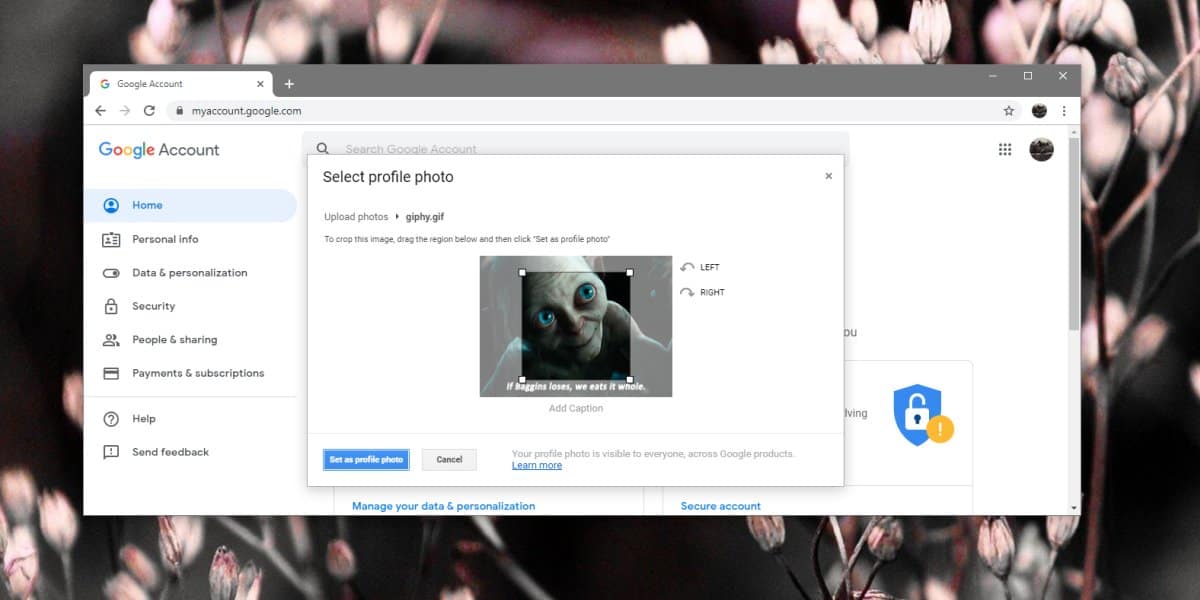
For å tvinge oppdateringen, klikk på kameraknappen påditt profilbilde. Hvis det nye bildet ikke har dukket opp, vil du fortsatt se det gamle. Hvis du klikker på kameraknappen, kommer du tilbake til den samme opplastingsbildeskjermen. Denne gangen går du til fanen ‘Dine bilder’ og velger mappen ‘Profilbilder’. Inne i denne mappen vil du se GIF du lastet opp. Velg den, og klikk på knappen "Angi som profilbilde". Gjenta dette 2-3 ganger til profilbildet oppdateres.
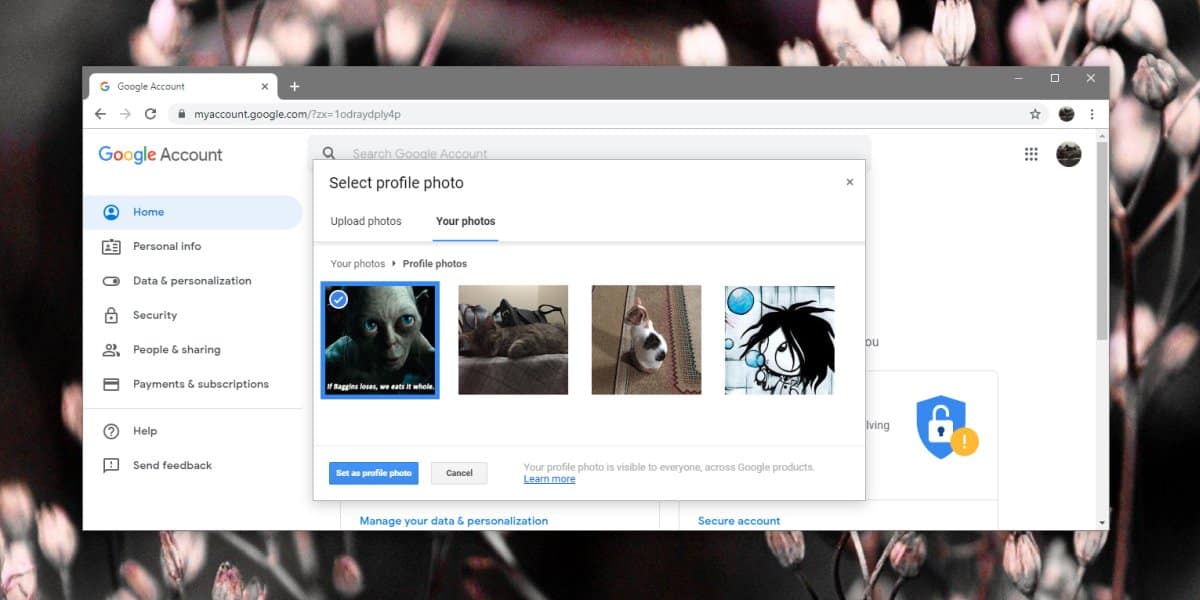
GIF vises som profilbildet ditt når du sender en e-post, og det spilles av. Det er derfor det er viktig å ha noe passende og ingenting som spiller for lenge.
Du kan endre profilbildet tilbake til det gamleen, eller til noe annet. Prosessen er den samme som for å sette en GIF som Google-profilbildet ditt. Alt du trenger å gjøre er å bruke et annet bilde, dvs. et bilde som ikke er en GIF når du får muligheten til å velge et bilde. Dette vil oppdatere profilbildet ditt på alle Google-tjenester inkludert YouTube og Chrome. Hvis du vil, kan du angi et annet profilbilde for Gmail.











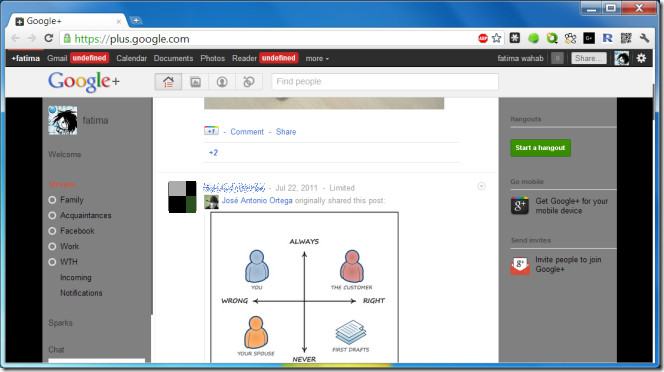

kommentarer